1、首先打开所要进行操作的文档。

2、用鼠标点击在图片上来选中图片。

3、在“图片工具”功能区中点击“格式”。

4、在“格式”功能区中找到“裁剪”并点击它。
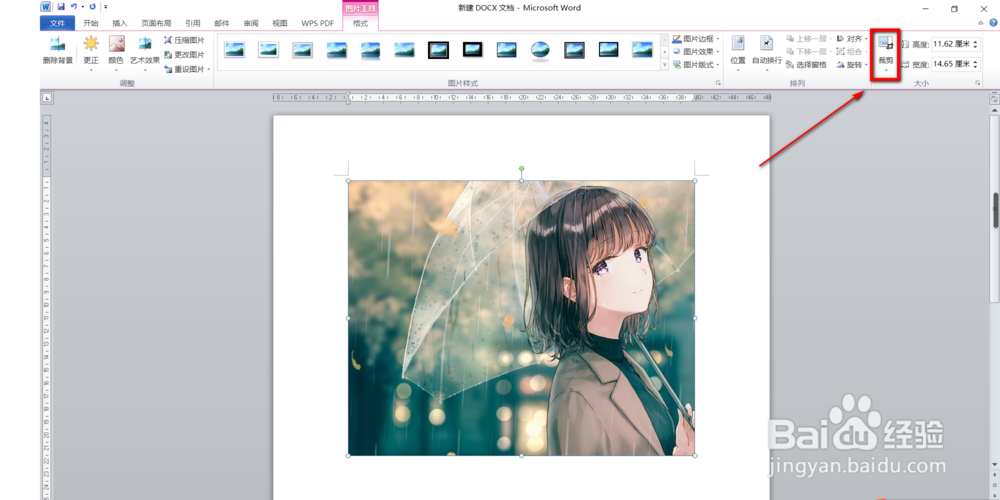
5、然后在下拉栏中选择“纵横比”,再在下拉栏中选择“横向16:9”。
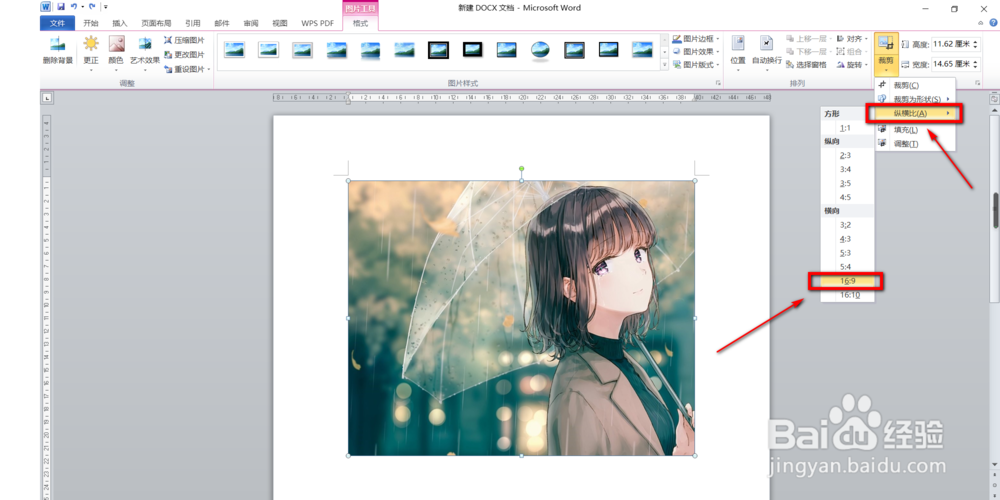
6、最后按下键盘上“enter”。
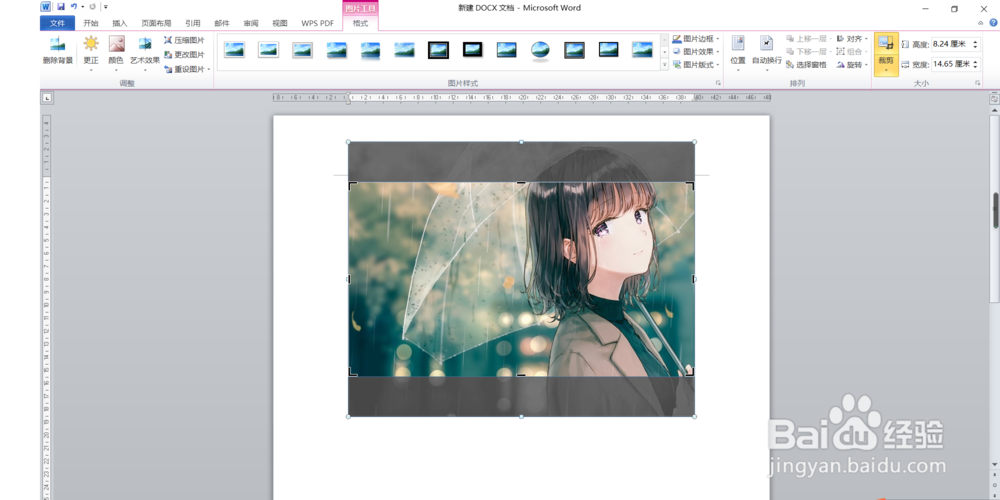
7、效果图如下。
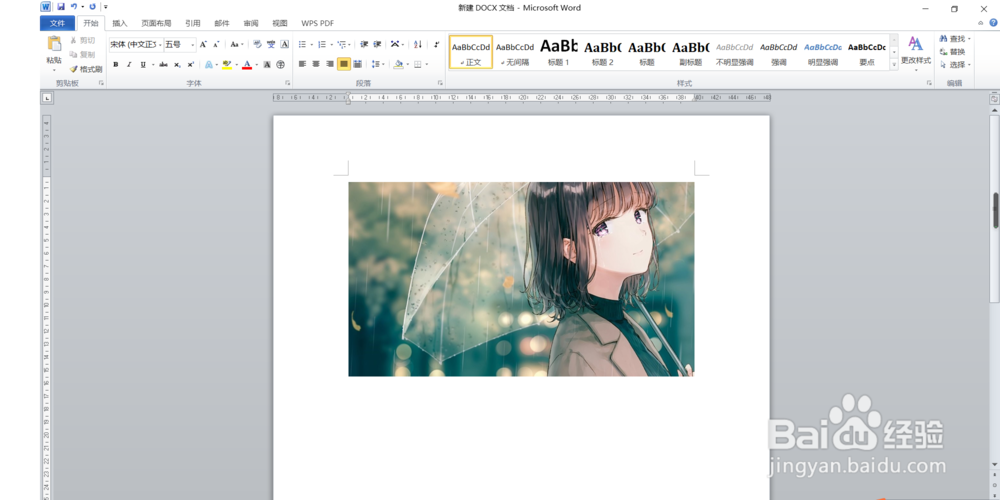
8、总结:以上便是Office2010的Word如何对插入后的图片进行剪切的全部操作。如果要简单的来说的话就是首囗寝嗵若先选中图片,然后“图片工具”—“格式”—“裁剪”—“纵横比”—“横向16:9”,最后按下键盘上“enter”即可。